

Mungkin Anda baru mengenal Mac dan tidak mengetahui fitur Kliping Teks atau mungkin Anda tahu apakah itu tetapi sudah lupa itu ada. Fitur yang sangat nyaman ini memungkinkan Anda mengambil potongan teks atau gambar dari sebagian besar dari mana saja dan memasukkannya ke desktop Anda.
Bagaimana fitur ini bermanfaat? Ini dapat membantu dalam berbagai cara dan berikut adalah lima kegunaan praktis untuk Kliping Teks pada Mac.
Kliping teks untuk penelitian
Jika Anda melakukan penelitian di web untuk sesuatu seperti esai, Anda mungkin perlu mengumpulkan beberapa informasi untuk memulai.
Anda cukup memilih teks pada halaman web yang Anda temukan, dan seret dan letakkan di desktop yang mudah diakses saat dibutuhkan..
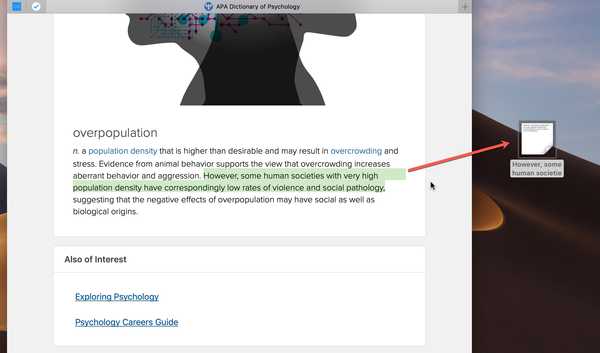
Kliping teks untuk email atau teks
Mungkin Anda mengirim kata-kata yang sama persis menggunakan Mail atau Pesan secara teratur. Pilih dan ambil teks itu dari pesan berikutnya yang Anda buat dan seret ke desktop Anda.
Ketika Anda ingin menggunakannya, Anda bahkan tidak perlu membuka, menyalin, dan menempel. Cukup seret Kliping Teks dari desktop ke dalam pesan Anda dan Anda selesai.
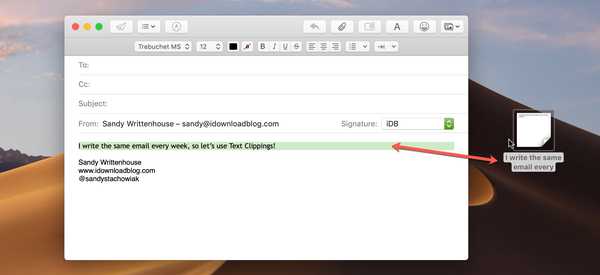
Kliping teks untuk catatan atau pengingat
Katakanlah Anda bersiap-siap untuk bergabung dengan panggilan konferensi dan ingin memastikan Anda memunculkan satu atau dua poin spesifik dari dokumen, laporan, atau catatan Anda sendiri.
Anda tidak perlu khawatir tentang membuka file atau aplikasi dan menemukan teks saat rapat dimulai. Cukup pilih sebelumnya dan seret ke desktop Anda di tempat yang praktis saat panggilan dimulai.
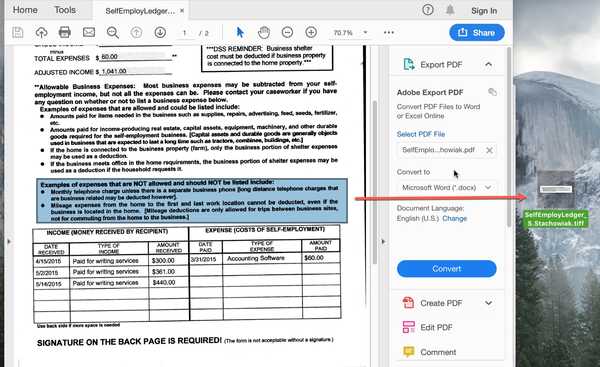
Kliping teks untuk perintah Terminal
Mungkin ada perintah Terminal yang Anda jalankan secara teratur, misalnya, perintah ping. Ini adalah cara terbaik untuk menggunakan Kliping Teks. Pilih perintah dari Terminal dan seret ke desktop Anda.
Saat Anda ingin menjalankan perintah lain kali, cukup seret Kliping Teks dari desktop Anda ke Terminal dan tekan Memasukkan.
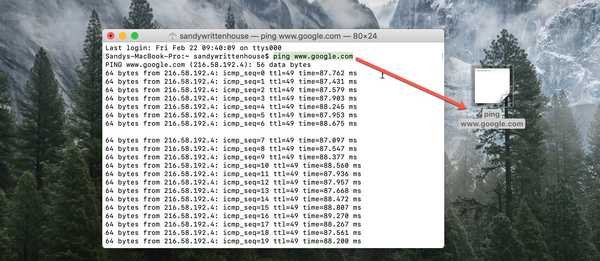
Kliping teks untuk gambar
Anda mungkin memerlukan gambar untuk dokumen bisnis, artikel, atau makalah penelitian. Anda menemukan yang Anda inginkan dari situs gambar bebas-royalti dan cukup menyeretnya ke desktop dengan Kliping Teks.
Kemudian ketika Anda siap untuk menggunakannya atau mengeditnya, itu ada di ujung jari Anda.
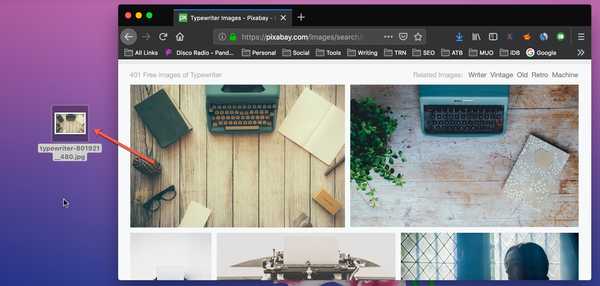
Tentang Kliping Teks Anda
Melihat: Klik dua kali untuk membukanya sebagai Kliping Teks atau pilih sekali dan tekan Bilah spasi untuk melihat pratinjau itu.
Pengorganisasian: Jika Anda memiliki beberapa Kliping Teks yang disimpan di desktop Anda, Anda mungkin ingin memindahkannya agar tetap teratur. Dengan menggunakan contoh penelitian kami di atas, Anda bisa meletakkan semua kliping ke dalam folder di desktop Anda agar tetap bersama, tetapi tetap berguna.
Cukup pilih kliping, klik kanan, dan pilih Folder Baru dengan Pilihan.

Mengganti nama: Sama seperti file dan gambar lainnya di Mac Anda, Anda dapat menyimpan Kliping Teks dengan nama tertentu. Secara default, beberapa kata pertama dari kliping adalah namanya. Untuk mengubahnya, cukup pilih, klik pada namanya, ubah, dan tekan Memasukkan.
Anda juga dapat memindahkan, menyalin, mengirim, membagikan Kliping Teks Anda seperti file lainnya.
Membungkusnya
Jika Anda tidak tahu bahwa fitur Kliping Teks tersedia di Mac Anda, semoga tutorial singkat ini akan membantu Anda menggunakannya. Dan jika Anda lupa tentang fitur itu, mungkin akan sangat berguna bagi Anda setelah membaca ini.
Apakah Anda menggunakan Kliping Teks dengan cara lain yang menurut Anda ingin diketahui oleh pembaca kami? Jika demikian, jangan ragu untuk berkomentar di bawah ini!
Dan untuk petunjuk lebih lanjut, lihat bagian tutorial kami.











